刚打开 Dreamweaver(简称 DW),看着满屏按钮和代码头都大了?想做个简单网页,却不知道从新建文件开始还是先插表格?很多新手都觉得 DW 操作难,其实是没找对方法。今天就用 3 步带你掌握基础操作,还附了行业案例,就算是第一次用,跟着做也能上手。
一、先搞懂:新手觉得 DW 难,主要难在哪儿?
可能有人会问:“不就是个做网页的软件,能难到哪去?” 其实新手常卡这几个地方:
- 界面太复杂,不知道哪个按钮对应哪个功能;
- 分不清 “设计视图” 和 “代码视图”,点错地方白忙活;
- 不知道操作顺序,比如先排版再填内容,还是先填内容再排版。
网友小张说:“第一次用的时候,在代码视图里删了一行字,结果整个网页都乱了,后来才知道新手应该在设计视图操作。” 所以刚开始别碰代码视图,认准 “设计视图”(界面上方能切换),先从能直观看到效果的地方下手。
二、DW 基础操作 3 步走:新手也能快速上手
步骤 1:新建文件并保存,这步别偷懒
打开 DW 后,点 “文件”→“新建”,在弹出的窗口选 “HTML”,再点 “创建”—— 这就是你的第一个网页文件。别等做完再保存,现在就按 “Ctrl+S”,存到你专门建的文件夹里(比如 “我的第一个网页”),文件名用英文或拼音(比如 “index”),别用中文(容易出乱码)。
小编第一次用的时候,忘了保存,电脑突然关机,白做了半小时。所以一定要养成 “新建就保存” 的习惯,之后每做一步存一次更保险。
步骤 2:插入表格排版,让内容不乱跑
网页内容要是随便放,会东倒西歪。插入表格就能把内容框住:点 “插入”→“表格”,在弹出的窗口填 “行数” 和 “列数”(比如 3 行 1 列,用来放标题、正文、底部信息),点 “确定” 后,设计视图里就会出现一个带虚线的表格。
把鼠标放在第一行格子里,输标题(比如 “个人作品集”);第二行输正文;第三行输 “联系方式:xxx”。这样内容就规规矩矩的,不会乱跑。有个做美妆博主的网友,用这个方法做了作品集网页,她说 “表格排版比想象中简单,至少内容不会叠在一起了”。
步骤 3:改样式让网页好看点,从颜色和字体开始
选中表格里的标题文字,看界面下方的 “属性” 面板(要是没看到,点 “窗口”→“属性” 调出来),在这里能改:
- 字体:选 “微软雅黑”“宋体” 这些常用字体,别用生僻字体(别人电脑可能没有);
- 大小:标题选 “18px”,正文选 “14px”;
- 颜色:点颜色方块,选个柔和的颜色(比如标题用深蓝色,正文用黑色)。
改完后点 “文件”→“在浏览器中预览”,选个浏览器打开,就能看到实际效果了。要是觉得不好看,回 DW 再改,直到满意为止。
三、行业案例:不同场景怎么用 DW 基础操作?
1. 个人博客:用表格分板块
网友小王做个人博客时,用了 “2 行 2 列” 的表格:第一行两列分别放博客标题和头像;第二行左列放文章目录,右列放文章内容。他说 “用表格把内容分开后,看着清爽多了,访客都说好找文章”。
2. 小型店铺展示页:插入图片更直观
在表格里插入产品图片的方法:点 “插入”→“图像”,选你准备好的图片(记得先把图片放进和网页文件同一个文件夹)。插入后用属性面板调大小(宽高填数字,别拉边框,容易变形)。有个卖手作饰品的店主,用这方法做了展示页,说 “顾客能直接看到图片,咨询量比之前用纯文字时多了”。
四、新手常见问题:这些坑别踩
1. 网页在浏览器里显示乱码?
大概率是保存时编码没选对。重新保存文件,在弹出的窗口底部选 “UTF-8” 编码,确定后再预览就好了。
2. 插入的图片不显示?
看看图片是不是和网页文件存在同一个文件夹里 —— 要是图片存在其他地方,DW 找不到,就显示不出来。把图片移到网页文件所在的文件夹,再重新插入一次就行。
3. 表格边框太粗不好看?
在属性面板找 “边框”,把数字改成 “0”(无边框)或 “1”(细边框)。有个网友说 “之前边框粗得像格子本,改成 0 后清爽多了”。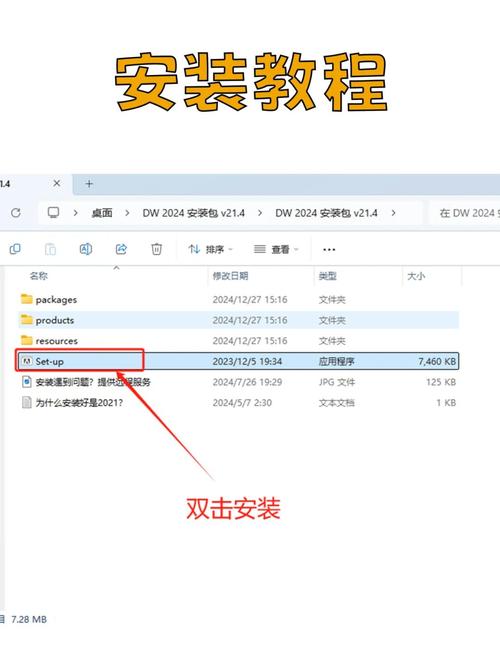
五、小编心得
其实 DW 就像搭积木,先把框架(表格)搭好,再往里面填内容(文字、图片),最后装饰一下(改颜色、字体)。新手别想着一次做出多复杂的网页,先把这 3 步练熟,能做出整齐的简单网页就很棒了。
我刚开始用的时候,连表格行数都填错,练了两三天才顺手。现在回头看,最难的不是操作,是刚开始的畏难情绪。所以别害怕,打开软件跟着步骤试,错了就重新来,很快就能找到感觉。希望这些能帮到你,早点做出自己的第一个网页。











